win10系统是一款使用起来非常便利舒适优秀系统,现在使用win10的用户还是很多,经常会有更新的情况,更新之后难免会遇到一些故障情况,那么win10系统更新后任务栏频繁闪烁怎么办,
win10系统是一款使用起来非常便利舒适优秀系统,现在使用win10的用户还是很多,经常会有更新的情况,更新之后难免会遇到一些故障情况,那么win10系统更新后任务栏频繁闪烁怎么办,接下来小编给大家带来Win10更新后任务栏闪烁解决方法。
win10系统更新后任务栏频繁闪烁怎么办
1、首先进入WinRE修复环境:
开机时,长按主机上电源按钮 5 秒,电脑会自动关闭。
(重复 2 次以上,直到屏幕上“准备自动修复”(Preparing Automatic Repair) 字样出现)
2、然后点击“高级选项”(Advanced Options)。
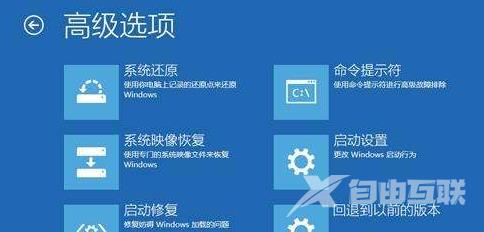
3、再点击“疑难解答”(Troubleshoot)。
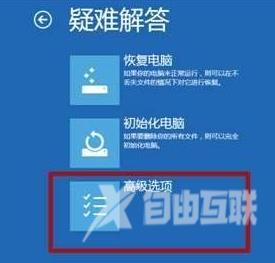
4、再点击“高级选项”(Advanced Options)。
5、然后点击“卸载更新”(Uninstall Updates)。

win10介绍
Windows 10是微软公司研发的跨平台操作系统,应用于计算机和平板电脑等设备,于2015年7月29日发行。
Windows 10在易用性和安全性方面有了极大的提升,除了针对云服务、智能移动设备、自然人机交互等新技术进行融合外,还对固态硬盘、生物识别、高分辨率屏幕等硬件进行了优化完善与支持。
截至2023年2月21日,Windows 10正式版已更新至19045.2673版本,预览版已更新至21390版本。

以上就是win10系统更新后任务栏频繁闪烁怎么办,Win10更新后任务栏闪烁解决方法的全部内容了,希望对各位小伙伴有所帮助。
